ElementUI表格中添加表头图标悬浮提示
更新时间:2021年12月07日 10:31:58 作者:阿雷前进中...
本文主要介绍了ElementUI表格中添加表头图标悬浮提示,文中通过示例代码介绍的非常详细,具有一定的参考价值,感兴趣的小伙伴们可以参考一下
本文主要介绍了ElementUI表格中添加表头图标悬浮提示,分享给大家,具体如下:
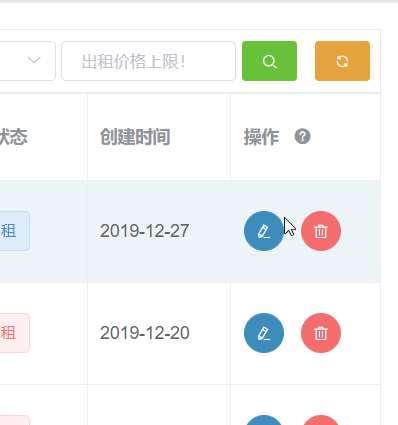
<el-table-column
label="操作"
fixed="right"
:render-header="tableAction"
width="120">
<!--scope 即为 userList scope.row即为当前行数据 -->
<template slot-scope="scope">
<el-button @click="editCar(scope.row)" type="primary" icon="el-icon-edit" size="small" circle></el-button>
<el-button @click="delCar(scope.row.carId)" type="danger"
icon="el-icon-delete" circle size="small"></el-button>
</template>
</el-table-column>
//表格操作提示
tableAction() {
return this.$createElement('HelpHint', {
props: {
content: '编辑车辆 / 删除车辆'
}
}, '操作');
},
切记导入
import HelpHint from ‘~/components/HelpHint/HelpHint.vue';
并在 components中引入
HelpHint.vue 组件内容
<template>
<span>
<span style="margin-right: 8px"><slot></slot></span>
<el-tooltip :content="content" :placement="placement">
<i class="el-icon-question" style="cursor: pointer;"></i>
</el-tooltip>
</span>
</template>
<script>
export default {
name: 'HelpHint',
props: {
placement: {
default: 'top'
},
content: String,
},
data() {
return {}
},
}
</script>
到此这篇关于ElementUI表格中添加表头图标悬浮提示的文章就介绍到这了,更多相关Element 图标悬浮提示内容请搜索脚本之家以前的文章或继续浏览下面的相关文章希望大家以后多多支持脚本之家!
相关文章

基于el-table和el-pagination实现数据的分页效果
本文主要介绍了基于el-table和el-pagination实现数据的分页效果,文中通过示例代码介绍的非常详细,对大家的学习或者工作具有一定的参考学习价值,需要的朋友们下面随着小编来一起学习学习吧2022-08-08
vue3插槽:el-table表头插入tooltip及更换表格背景色方式
这篇文章主要介绍了vue3插槽:el-table表头插入tooltip及更换表格背景色方式,具有很好的参考价值,希望对大家有所帮助。如有错误或未考虑完全的地方,望不吝赐教2023-06-06












最新评论